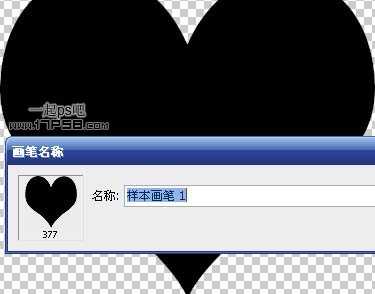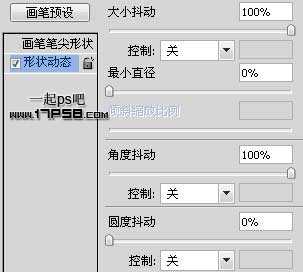先看效果图
首先打开钢琴图片,用钢笔做如下路径。
转为选区,复制粘贴到云彩图片中,这是美女演奏的天桥。
还是钢琴图片做如下选区,复制粘贴到云彩图片中。
复制几个,缩小形成透视效果,群组这些物体。
打开美女拉小提琴素材。
用钢笔选出,复制粘贴到文档中,大小位置如下。
打开叶子素材。
去背景,挪到文档中,复制几个,适当变形如下,右下角的叶子添加蒙版,用黑色笔刷涂抹底部。
下面定义心形笔刷,新建文档400x400像素,背景透明,画一黑色心形。
编辑,定义画笔预设。
回到美女文档中,建新层,设置刚才定义的画笔。
前景色#bf0000 80像素笔刷涂抹,图层不透明度45%。
只显示并选择背景层,用图章在红框位置采样。
然后横梁层顶部建新层,用图章涂抹,得到类似下图的效果。
新建层填充#9e9f43,图层模式亮光不透明度50%,最终效果如下。
标签:
天桥,美女图片
免责声明:本站文章均来自网站采集或用户投稿,网站不提供任何软件下载或自行开发的软件!
如有用户或公司发现本站内容信息存在侵权行为,请邮件告知! 858582#qq.com
桃源资源网 Design By www.nqtax.com
暂无“Photoshop制作出在天桥演奏的美女图片—爱的艺术”评论...
稳了!魔兽国服回归的3条重磅消息!官宣时间再确认!
昨天有一位朋友在大神群里分享,自己亚服账号被封号之后居然弹出了国服的封号信息对话框。
这里面让他访问的是一个国服的战网网址,com.cn和后面的zh都非常明白地表明这就是国服战网。
而他在复制这个网址并且进行登录之后,确实是网易的网址,也就是我们熟悉的停服之后国服发布的暴雪游戏产品运营到期开放退款的说明。这是一件比较奇怪的事情,因为以前都没有出现这样的情况,现在突然提示跳转到国服战网的网址,是不是说明了简体中文客户端已经开始进行更新了呢?